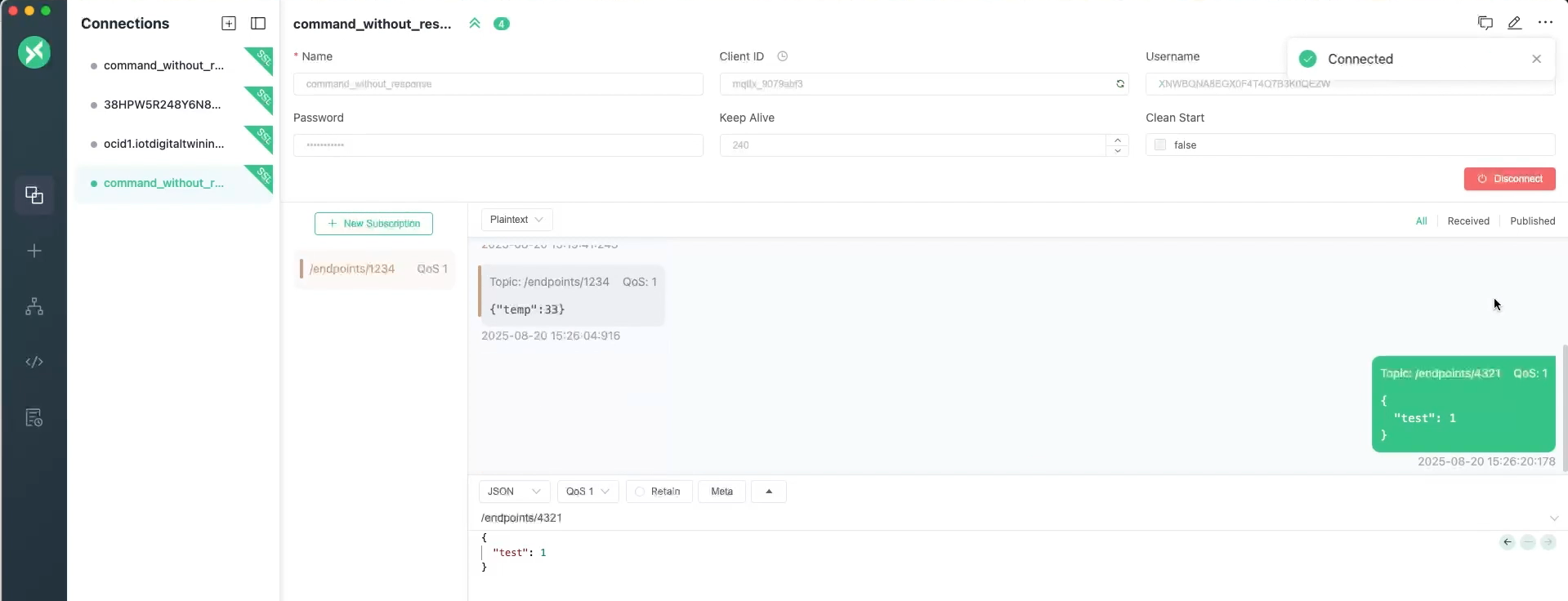シナリオ: コマンドの受信とMQTTを使用したレスポンスの送信
このシナリオを使用して、クラウドでコマンドを受信し、Internet of Things (IoT)デバイスと対話するためにMQTTsプロトコルを使用してデバイスにレスポンスを送信します。
タスク
次のステップを完了するには、既存のIoTドメインとIoTドメイン・グループを使用するか、IoTドメイン・グループとIoTドメインを作成してから、次のステップを実行します。
ステップ1: デジタル・ツイン・インスタンスの作成
CLIの使用
- デジタル・ツイン・インスタンスを作成する場合、デジタル・ツイン・インスタンスが安全に認証できるように、シークレットまたは証明書を使用します。このシナリオを完了するには、シークレットを作成するか、証明書を作成する必要があります。Oracleでは、デジタル・ツイン・インスタンスごとに1つのシークレットを使用することをお薦めします。
oci iot digital-twin-instance createコマンドおよび必須パラメータを使用して、デジタル・ツインを作成します。次の例は、表示名と認証IDパラメータを指定したコマンドを示しています。oci iot digital-twin-instance create --auth-id <vault-secret-or-client-certificate-id> --iot-domain-id <iot-domain-OCID>このレスポンス例では、外部キーの値を確認します。「ステップ3: 外部IDを使用したMQTTXの接続」で、次の外部キー値を使用します:
"external-key": "<unique-id>"{ "data": { "auth-id": "<vault-secret-or-certificate-OCID>", "defined-tags": { "Oracle-Tags": { "CreatedBy": "default/user@oracle.com", "CreatedOn": "2025-08-05T18:03:15.264Z" } }, "description": null, "digital-twin-adapter-id": null, "digital-twin-model-id": null, "digital-twin-model-spec-uri": null, "display-name": "HVAC-instance", "external-key": "<unique-id>", "freeform-tags": {}, "id": "<iot-digital-twin-instance-OCID>", "iot-domain-id": "<iot-domain-OCID>", "lifecycle-state": "ACTIVE", "system-tags": {}, "time-created": "2025-08-05T18:03:15.870000+00:00", "time-updated": "2025-08-05T18:03:15.870000+00:00" }, "etag": "<unique-id>" }
ステップ2: JSONファイルでのコマンドの定義
JSONファイルでコマンドを定義し、次のステップでこのファイルを使用できます。
この例のcommand.jsonファイルには、コマンドを起動し、ファイル内の指示に従ってレスポンスを処理する次のコマンドが含まれています。
{
"requestEndpoint": "/endpoints/1234",
"requestDuration": "PT3M",
"requestDataFormat": "JSON",
"requestData": {
"temp": 33
},
"requestDataContentType": "application/json",
"responseEndpoint": "/endpoints/4321",
"responseDuration": "PT3M"
}requestEndpoint: リクエストが送信されるURLパス/endpoints/1234。これは通常、APIエンドポイントまたはIoTプラットフォームがコマンドをリスニングするアドレスです。requestDuration: リクエストの完了に許可またはリクエストされた期間(ISO 8601継続時間形式)。3分に等しいPT3M。requestDataFormat: JSONリクエストで送信されるデータの日付書式を指定します。requestData: デバイスの温度値を設定するためにキー値ペアで送信されるJSONペイロード:"temp": 33
ステップ3: デバイスでのRAW JSONコマンドの起動
CLIまたはAPIを使用して、デバイスでコマンドを起動できます。次の例では、CLIを使用します。
CLIの使用
oci iot digital-twin-instance invoke-raw-json-commandコマンドおよびパラメータを使用して、デバイスでRAW JSONコマンドを起動します。
「ステップ1: デジタル・ツイン・インスタンスの作成」の<digital-twin-instance-OCID>をデジタル・ツイン・インスタンスOCIDに置き換えます。この例では、「ステップ2: JSONファイルでのコマンドの定義」で定義されているcommand.jsonファイルで定義されたRAW JSONコマンドを使用して、デバイスからの温度値のリクエストを示します。
oci iot digital-twin-instance invoke-raw-json-command --digital-twin-instance-id <digital-twin-instance-OCID> --request-endpoint "/endpoints/1234" --from-json --file://command.jsonステップ4: MQTTXを使用した外部IDを使用したデバイスへの接続
- MQTTXをダウンロードして設定するには、MQTTXのスタート・ガイドを参照してください。MQTTXを開きます。
- 新しい接続を作成するには、「+新規接続」を選択します。
- 「ユーザー名」として外部キーの
<unique-id>値を入力します。外部キーは、前のステップ1: デジタル・ツイン・インスタンスの作成からoci iot digital-twin-instance createレスポンスで確認できます。"external-key": "<unique-id>" - デバイスのパスワードを入力します。
- 「ホスト」を入力します。ホストのドロップダウン・リストから
mqtts://プロトコルを選択し、IoTドメインからデバイス・ホスト<domain-short-id>.device.iot.<region>.oci.oraclecloud.comを入力します。 - ポート(
8883など)を入力します。 - SSL/TLSの切り替えを有効にします。
- 「SSLセキュア」の切替えをオンにします。
- 「証明書」で、「CA署名サーバー証明書」オプションを選択します。
- MQTTX接続を構成する場合は、必ず
clean sessionを使用して接続し、Last-Will-Retainオプションをfalseに設定して、デバイスが短時間切断された場合にクライアント・サブスクリプションを保持できるようにします。 - 「Last Will QoS」を「1」に設定します。
- 「接続」を選択します。
このイメージは、MQTTXの設定を示しています。右クリックして新しいタブで開き、より大きなスクリーンショットを表示します。
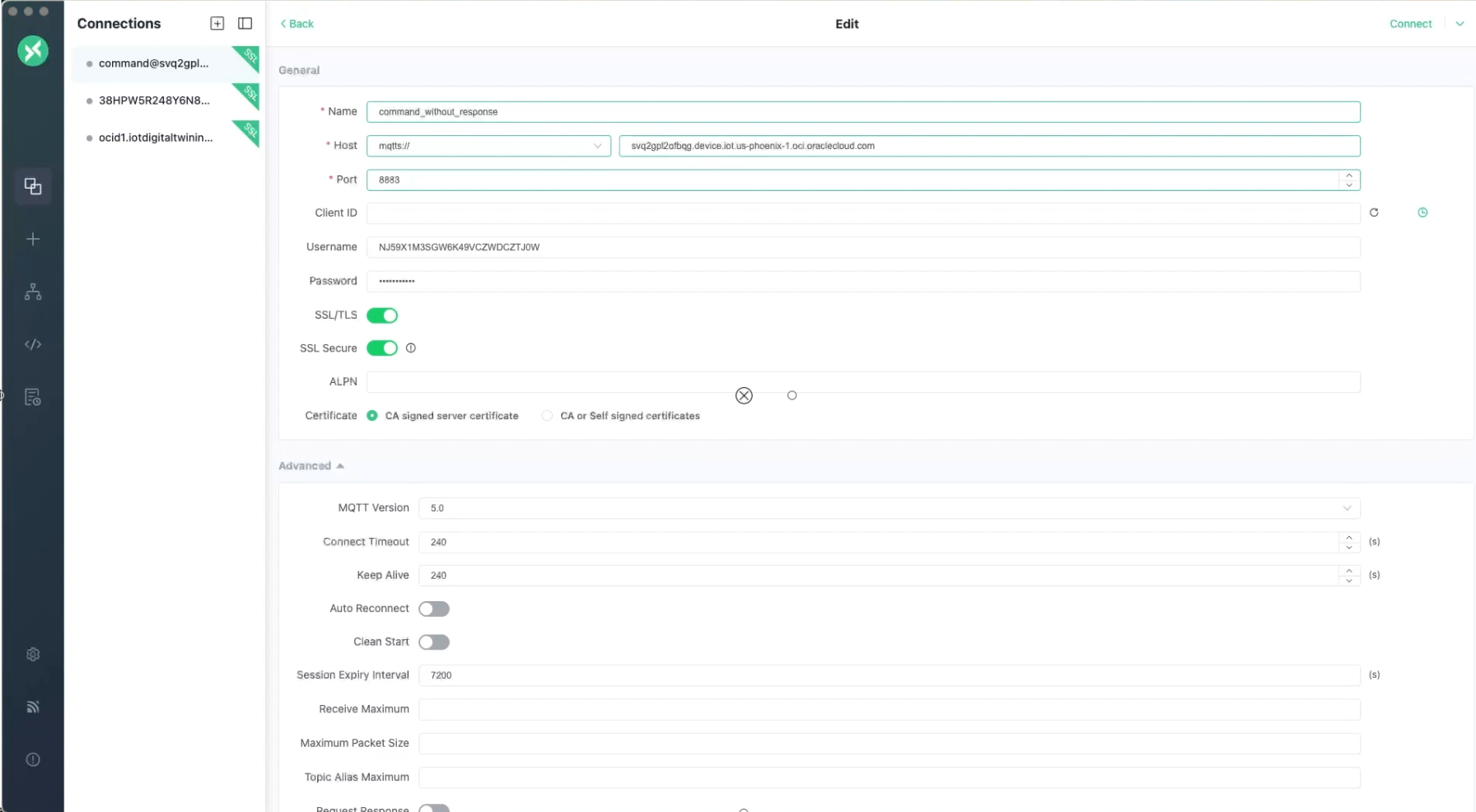
大きなスクリーンショットを表示するには、右クリックして新しいタブで開きます。
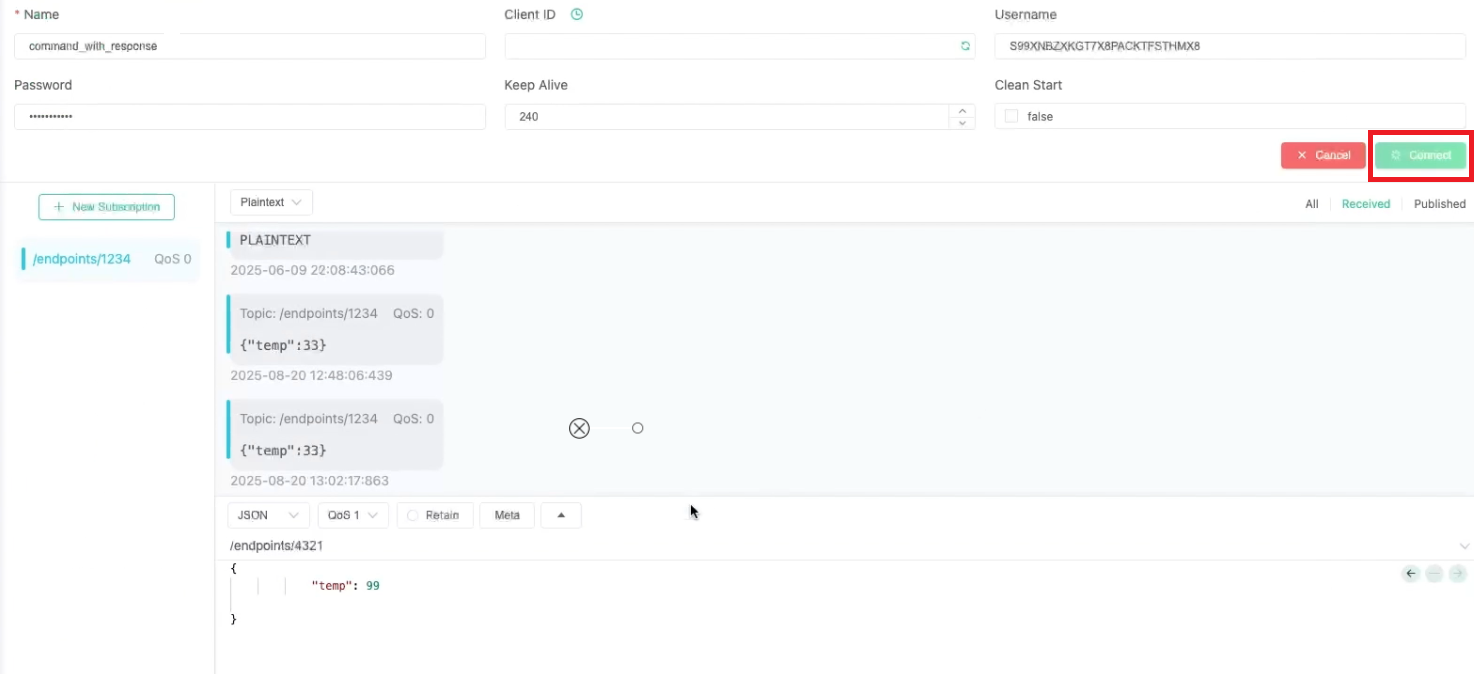
ステップ5: MQTTXでレスポンスを受信するためのトピックのサブスクライブ
外部システムまたはIoTデバイスがサブスクライブされたトピックにメッセージをパブリッシュすると、そのトピックの下のMQTTXで受信メッセージが表示されます。前のコマンドからのレスポンスを待機している場合は、デジタル・ツイン・インスタンスのレスポンスで<external-id>値として動的に設定される正しいレスポンス・トピックをサブスクライブしていることを確認してください。
- MQTTXで、「+新規サブスクリプション」を選択します。
- 「トピック」としてエンドポイントを入力します。
- QoSドロップダウン・メニューから、「1回以上」を選択します。
- 「確認」を選択します。
- クライアントID: your-client-ID
- ユーザー名: 外部ID。
- パスワード: デバイスのパスワードを入力します。
mqtts://にデバイス・ホストおよびポート番号を入力します。mqtts://<iot-domain-short-id>.device.iot.<region>.oci.oraclecloud.com:8883
大きなスクリーンショットを表示するには、右クリックして新しいタブで開きます。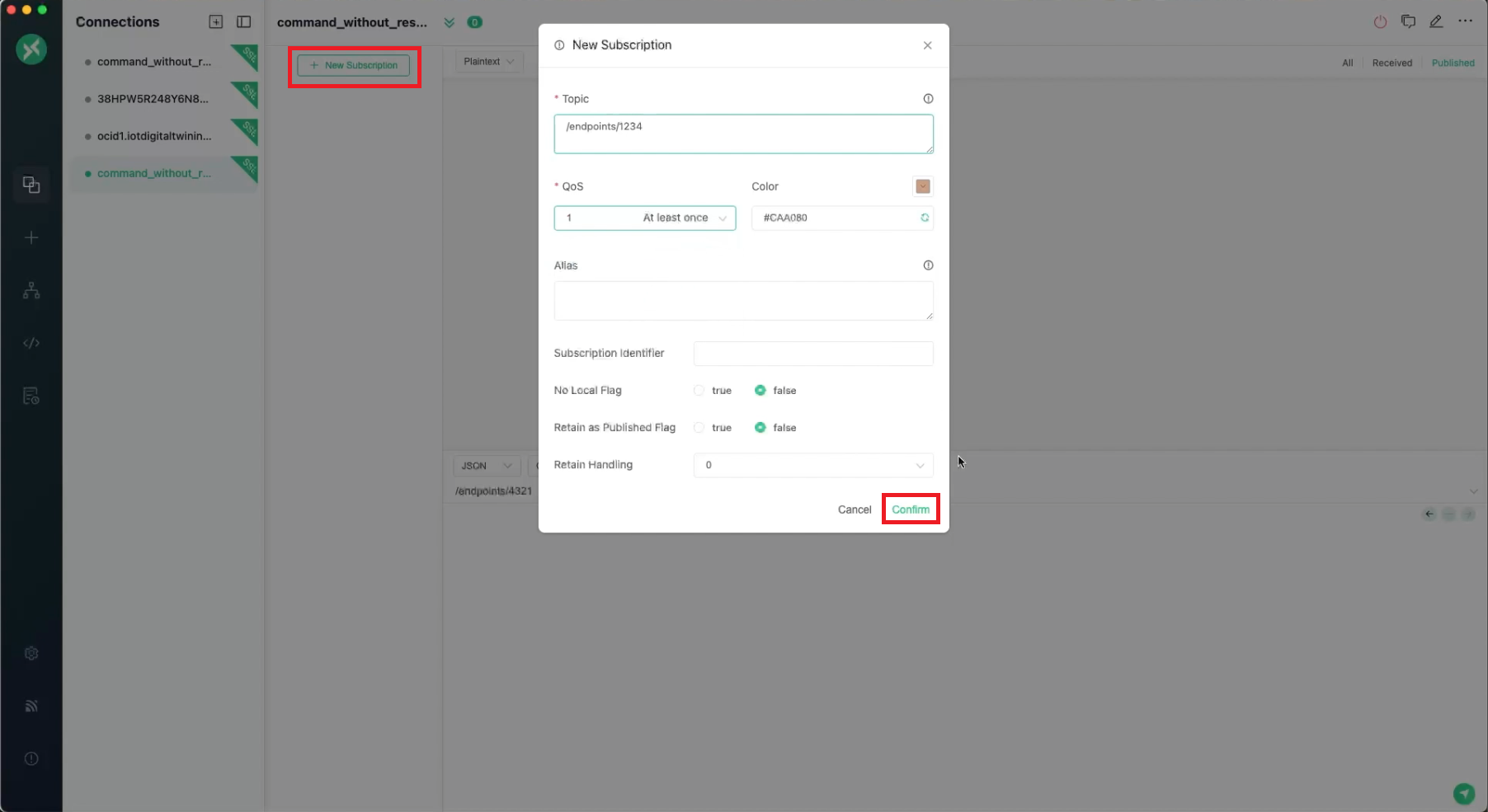
ステップ6: APEXでのコマンドの配信ステータスのモニター
APEXでIoTデータを表示するには、データへのアクセスの構成が必要です。その構成が完了したら、APEXを使用してIoTデータを操作できます。
- APEXで、ワークスペース名およびデータベース・ユーザー名として次を使用して、特定のIoTドメインのワークスペースにログインします。データベース・スキーマ名の2つのアンダースコアに注意してください。「SQLワークショップ」に移動し、「SQLコマンド」を選択してIoTデータを問い合せます。
<domain-short-id-from-device-host>__IOT - 次のコマンドを入力し、
<digital-twin-instance-OCID>をデジタル・ツインOCIDに置き換え、「実行」を選択してRAWコマンド・データを問い合せます。select * from raw_command_data where digital_twin_instance_id='<digital-twin-instance-OCID>' - 「結果」で、RESPONSE_DATAを表示します。
{"test":1}
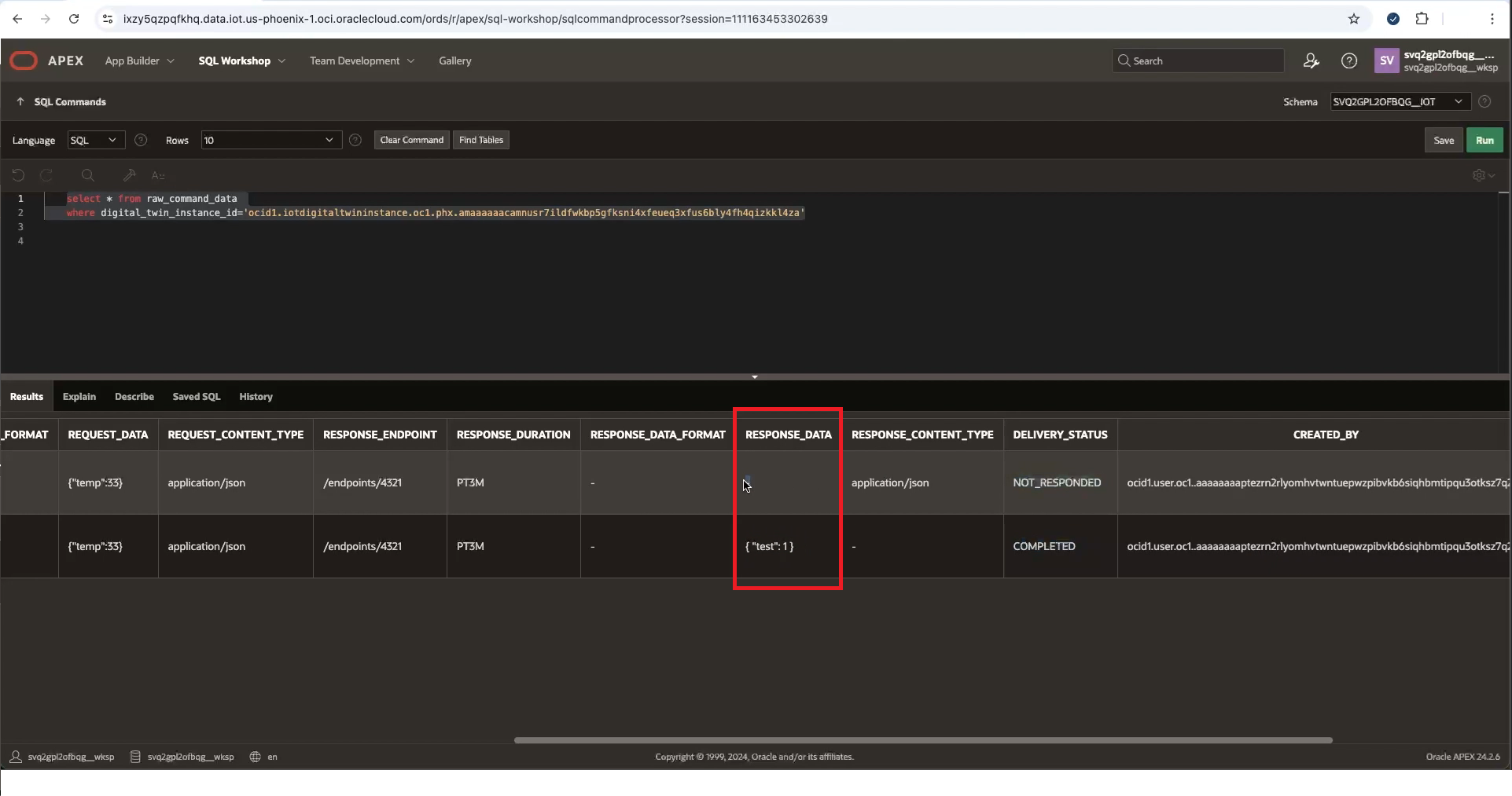
ステップ7: MQTTXでのコマンドのレスポンスの表示
{
"test": 1
}大きなスクリーンショットを表示するには、右クリックして新しいタブで開きます。